- KHI SỰ TINH GIẢN LÀ ĐỈNH CAO CỦA CÔNG NGHỆ BÁN HÀNG 2026 - PHẦN MỀM BÁN HÀNG BASYS
- Phần mềm bán hàng cho hộ kinh doanh BASYS đơn giản ít thao tác
- [C#] Hướng dẫn tích hợp thêm menu vào System menu của ứng dụng
- [DEVEXPRESS] Hỗ trợ tìm kiếm highlight không dấu và không khoảng cách trên Gridview Filter
- [C#] Chia sẻ source code phần mềm Image Downloader tải hàng loạt hình ảnh từ danh sách link url
- [C#] Chụp hình và quay video từ camera trên winform
- [C#] Chia sẽ full source code tách file Pdf thành nhiều file với các tùy chọn
- Giới thiệu về Stock Tracker Widget - Công cụ theo dõi cổ phiếu và cảnh báo giá tăng giảm bằng C# và WPF
- [VB.NET] Chia sẻ công cụ nhập số tiền tự động định dạng tiền tệ Việt Nam
- [VB.NET] Hướng dẫn fill dữ liệu từ winform vào Microsoft word
- [VB.NET] Hướng dẫn chọn nhiều dòng trên Datagridview
- Hướng Dẫn Đăng Nhập Nhiều Tài Khoản Zalo Trên Máy Tính Cực Kỳ Đơn Giản
- [C#] Chia sẻ source code phần mềm đếm số trang tập tin file PDF
- [C#] Cách Sử Dụng DeviceId trong C# Để Tạo Khóa Cho Ứng Dụng
- [SQLSERVER] Loại bỏ Restricted User trên database MSSQL
- [C#] Hướng dẫn tạo mã QRcode Style trên winform
- [C#] Hướng dẫn sử dụng temp mail service api trên winform
- [C#] Hướng dẫn tạo mã thanh toán VietQR Pay không sử dụng API trên winform
- [C#] Hướng Dẫn Tạo Windows Service Đơn Giản Bằng Topshelf
- [C#] Chia sẻ source code đọc dữ liệu từ Google Sheet trên winform
Import dữ liệu từ Excel và cập nhật lên SQL
Trong bài viết này mình sẽ giới thiệu các bạn cách để Import dữ liệu từ Excel rồi sau đó Insert nhanh chóng những dữ liệu đó lên SQL
Đầu tiên các bạn tạo Table trên SQL như ví dụ sau
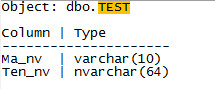
Thiết kế file Excel đơn giản như hình sau
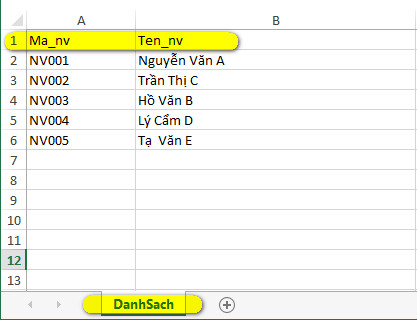
Kế tiếp là thiết kế Form như hình bên dưới
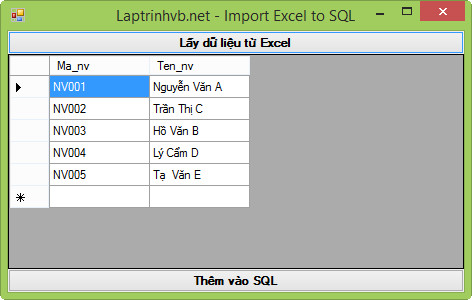
Nhớ thêm thư viện:
using System.Data.OleDb;Tiếp theo là sự kiện của nút Import từ Excel. Để cho đơn giản mình để file Test.xls trong ổ C. Và chú ý là [DanhSach$] là tên của Sheet trong file Excel
DataSet dsTest = new DataSet();
private void btnExcel_Click(object sender, EventArgs e)
{
OleDbConnection olecon = new OleDbConnection();
string strCon = "Provider=Microsoft.Jet.OLEDB.4.0;Data Source=C:Test.XLS;Extended Properties=Excel 8.0";
olecon.ConnectionString = strCon;
olecon.Open();
string strSQL = "SELECT * FROM [DanhSach$]";
OleDbDataAdapter oleda = new OleDbDataAdapter(strSQL, olecon);
oleda.Fill(dsTest);
olecon.Close();
dsTest.Tables[0].TableName = "TEST";//Tên này phải giống với tên của Table trên SQL
dataGridView1.DataSource = dsTest.Tables[0];
}Cuối cừng là nút để cập nhật dữ liệu vào SQL. Trong Bài 2 - Đơn giản hóa lập trình ADO.NET sử dụng SqlBulkCopy mình có giới thiệu cách để Insert nhanh dữ liệu lên SQL, các bạn tham khảo lại nha vì bây giờ mình chỉ cần sử dụng lại thôi
private void btnSQL_Click(object sender, EventArgs e)
{
if(!ExecBulkCopy(dsTest.Tables[0], "TEST"))
MessageBox.Show("Không thành công!","Laptrinhvb.net");
else
MessageBox.Show("Đã thực hiện thành công!", "Laptrinhvb.net");
}Chú ý: Số cột trong DataTable phải bằng và giống tên với Table TEST trên SQL nha các bạn.
Và bây giờ là thành quả sau khi Insert xong
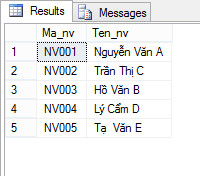
Chúc các bạn vui và thực hiện thành công. Nếu có thắc mắc hãy comment bên dưới nhé!
Link download nếu bạn làm biếng code lại

